如何调整win10电脑字体 win10字体大小调整方法
如何调整win10电脑字体,在使用Win10电脑时,我们经常会遇到字体过小或者不符合个人需求的问题,不用担心Win10提供了简便的方法来调整字体大小,以适应不同用户的视觉需求。通过简单的设置,我们可以轻松地调整Win10电脑的字体大小,让我们的使用体验更加舒适。下面我们将介绍一些调整Win10电脑字体大小的方法,帮助大家解决这个问题。
具体方法:
1、在搜索框的关键词输入框中输入“控制面板”,然后点击搜索结果中的控制面板,打开系统控制面板;
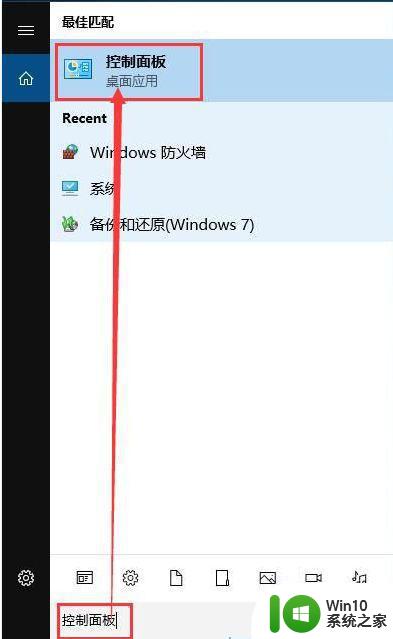
2、成功打开系统控制面板。在系统控制面板中,找到并点击外观和个性化这一项目,打开系统外观和个性化设置界面;
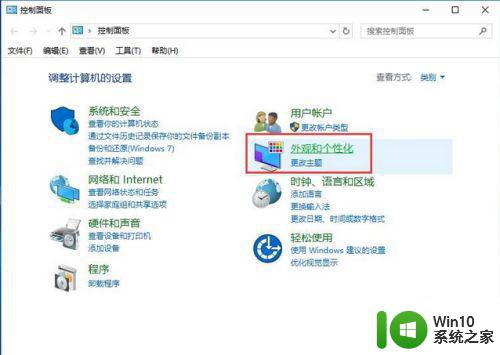
3、进入系统外观和个性化设置界面,我们可以在这里进行系统化、显示、任务栏和导航、轻松使用设置中心、文件资源管理器选项、字体设置。点击其中的显示,就可以打开系统显示设置界面;
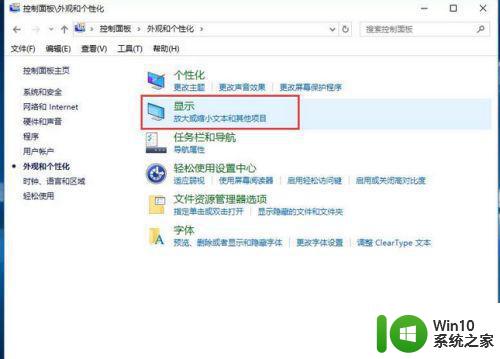
4、打开系统显示设置界面,我们就可以在这里开始设置系统的文本大小。我们还可以不更改桌面你上所有项目的大小,只更改制定项目的文本大小;
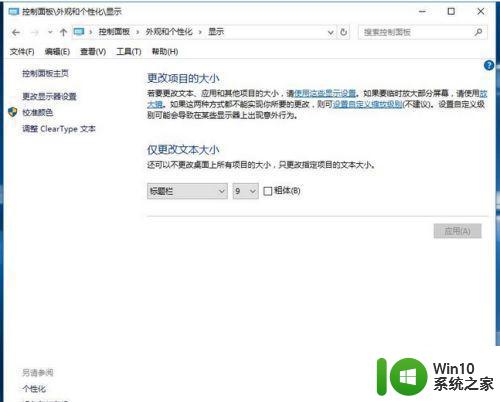
5、我们可以修改标题栏、菜单、消息框、调色板标题、图标、工具提示这些项目的字体大小;
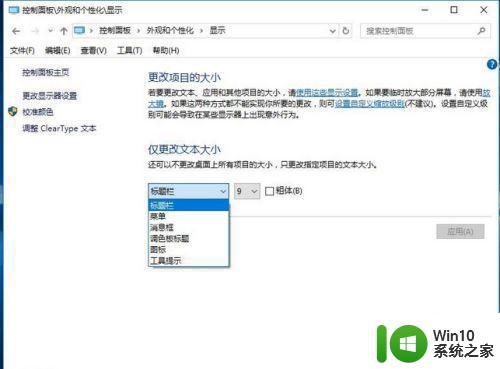
6、选择了更改字体的项目之后,就可以点击字体选择按钮,展开字体选择列表,选择字体;
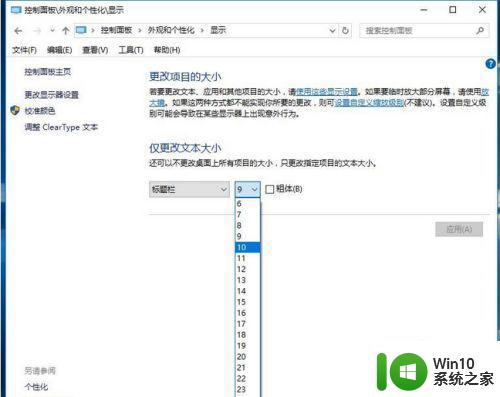
7、字体大小设置完成之后,就可以点击显示设置界面中的应用按钮,将字体设置应用奥系统中。
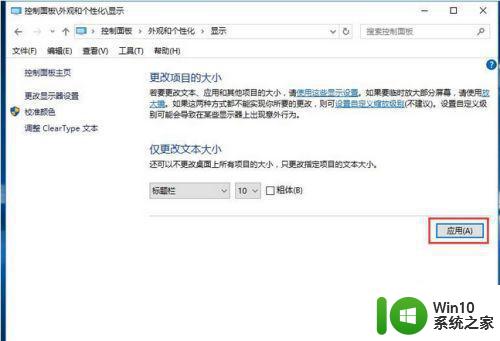
以上便是如何调整Win10电脑字体的全部内容,若您遇到相同问题,可参考本文所述步骤进行修复,希望本文能对您有所帮助。
如何调整win10电脑字体 win10字体大小调整方法相关教程
- win10调整字体大小的方法 win10如何调整字体大小
- 图文教你调整win10系统字体大小 win10系统字体大小调整方法
- win10如何调整字体大小粗细 win10字体大小调整教程
- win10系统字体大小怎么改 WIN10电脑系统怎么调整字体大小
- w10电脑修改字体大小的方法 w10系统如何调整字体大小
- win10电脑调整字体大小的图文步骤 如何调整Win10电脑的字体大小
- w10电脑字体大小调整方法 w10电脑字体大小设置步骤
- 教你调整win10字体大小的方法 win10字体大小设置
- win10怎么修改系统字体大小 win10如何调整系统字体大小
- 设置win10界面字体大小的方法 Windows 10界面字体大小调整方法
- win10电脑字体大小在哪里调 win10电脑屏幕字体大小调节方法
- w10字体大小在哪里设定 win10 如何调整字体大小
- 蜘蛛侠:暗影之网win10无法运行解决方法 蜘蛛侠暗影之网win10闪退解决方法
- win10玩只狼:影逝二度游戏卡顿什么原因 win10玩只狼:影逝二度游戏卡顿的处理方法 win10只狼影逝二度游戏卡顿解决方法
- 《极品飞车13:变速》win10无法启动解决方法 极品飞车13变速win10闪退解决方法
- win10桌面图标设置没有权限访问如何处理 Win10桌面图标权限访问被拒绝怎么办
win10系统教程推荐
- 1 蜘蛛侠:暗影之网win10无法运行解决方法 蜘蛛侠暗影之网win10闪退解决方法
- 2 win10桌面图标设置没有权限访问如何处理 Win10桌面图标权限访问被拒绝怎么办
- 3 win10关闭个人信息收集的最佳方法 如何在win10中关闭个人信息收集
- 4 英雄联盟win10无法初始化图像设备怎么办 英雄联盟win10启动黑屏怎么解决
- 5 win10需要来自system权限才能删除解决方法 Win10删除文件需要管理员权限解决方法
- 6 win10电脑查看激活密码的快捷方法 win10电脑激活密码查看方法
- 7 win10平板模式怎么切换电脑模式快捷键 win10平板模式如何切换至电脑模式
- 8 win10 usb无法识别鼠标无法操作如何修复 Win10 USB接口无法识别鼠标怎么办
- 9 笔记本电脑win10更新后开机黑屏很久才有画面如何修复 win10更新后笔记本电脑开机黑屏怎么办
- 10 电脑w10设备管理器里没有蓝牙怎么办 电脑w10蓝牙设备管理器找不到
win10系统推荐
- 1 番茄家园ghost win10 32位官方最新版下载v2023.12
- 2 萝卜家园ghost win10 32位安装稳定版下载v2023.12
- 3 电脑公司ghost win10 64位专业免激活版v2023.12
- 4 番茄家园ghost win10 32位旗舰破解版v2023.12
- 5 索尼笔记本ghost win10 64位原版正式版v2023.12
- 6 系统之家ghost win10 64位u盘家庭版v2023.12
- 7 电脑公司ghost win10 64位官方破解版v2023.12
- 8 系统之家windows10 64位原版安装版v2023.12
- 9 深度技术ghost win10 64位极速稳定版v2023.12
- 10 雨林木风ghost win10 64位专业旗舰版v2023.12